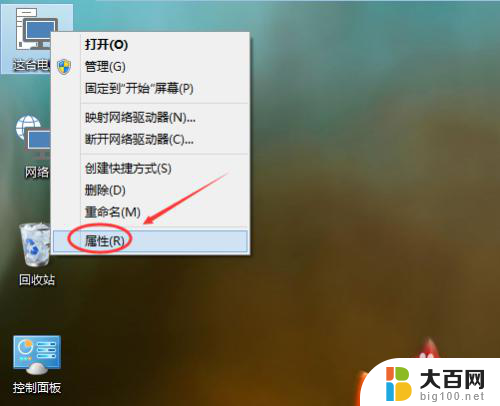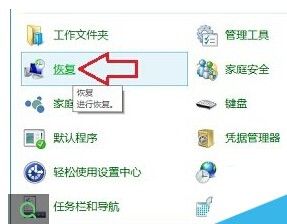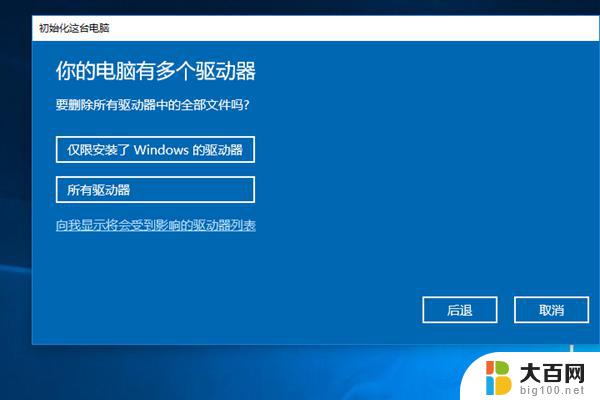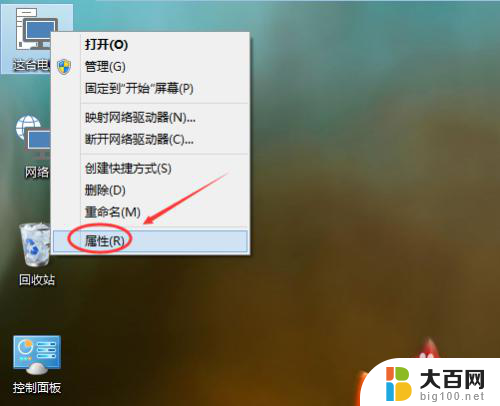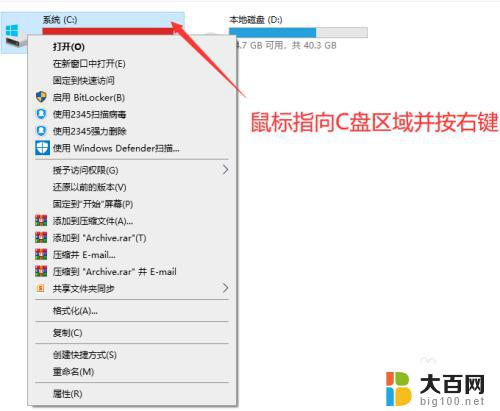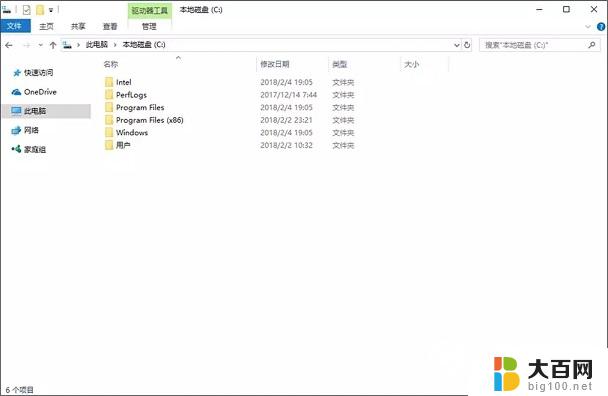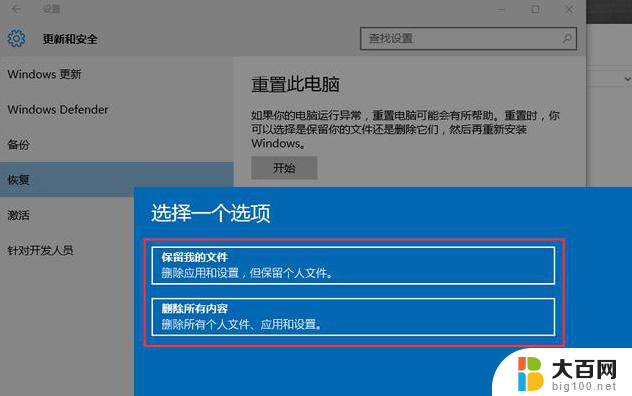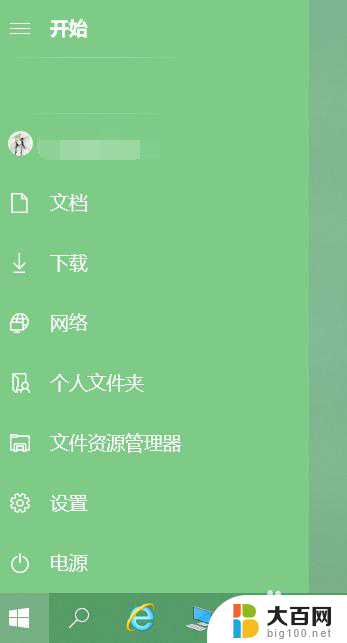win10系统c盘还原 如何在win10上进行初始化重置c盘
win10系统c盘还原,在使用Win10系统的过程中,难免会遇到一些问题或者需要进行一些调整,而在某些情况下,我们可能需要对C盘进行还原或初始化重置,以解决一些系统运行缓慢或出现错误的情况。在Win10系统上如何进行这样的操作呢?本文将介绍如何在Win10系统上进行C盘的还原和初始化重置,帮助大家更好地维护和优化自己的操作系统。
具体步骤:
1.点击更新和安全
打开系统设置后,找到并点击“更新和安全”选项。
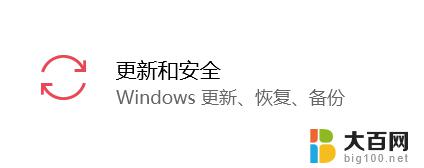
2.点击开始
选择“恢复”选项,这时我们就可以看到 “重置此电脑”的选项了,单击“开始”就可以进行重置过程了。
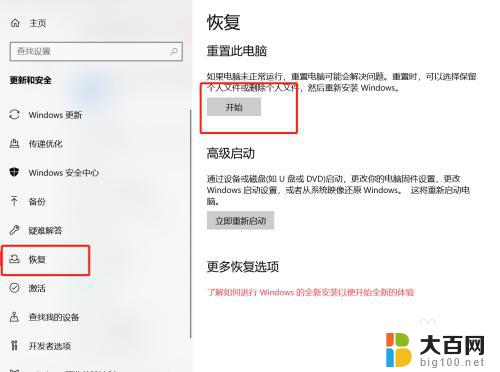
3.选择方式
会出现两个选项“保留文件”和“删除所有内容”(如果是预装的电脑还会有第三个选项“还原出厂设置”可以帮助你恢复到出厂时的系统)。
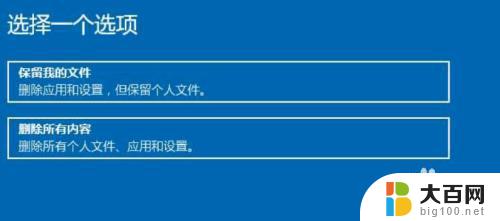
4.点击继续
按照你自己的需要,是否要保留个人文件和程序。或是删除所有的个人文件应用和设置,这进而应该视自己有没有重要资料谨慎选项,选择一个选项后继续。

5.点击重置
所有准备都就绪后,点击“重置”按钮,系统开始重新启动。

以上是Win10系统C盘还原的全部内容,如果您遇到此类问题,可以按照以上方法解决,我希望这篇文章能够帮助到您。